Heim >Software-Tutorial >Bürosoftware >So verwenden Sie die WPS-Tabellenfunktion
So verwenden Sie die WPS-Tabellenfunktion
- WBOYnach vorne
- 2024-03-20 09:22:33967Durchsuche
PHP-Editor Zimo führt Sie in die Verwendung von WPS-Tabellenfunktionen ein. WPS Form ist eine leistungsstarke Office-Software, die eine Fülle von Funktionen für Benutzer bereithält. Durch die rationelle Nutzung von Tabellenfunktionen können die Arbeitseffizienz verbessert und Bedienschritte vereinfacht werden. In diesem Artikel wird die grundlegende Verwendung der WPS-Tabellenfunktionen ausführlich vorgestellt, damit Sie dieses Tool besser für die Erledigung täglicher Büroaufgaben nutzen können.
Um die Verwendung von WPS-Tabellenfunktionen besser zu erklären, habe ich einen Artikel dazu zusammengestellt. Interessierte Studierende können es schnell abholen. Fangen wir ohne weitere Umschweife an!
Methodenschritte:
1. Wir haben erfolgreich eine WPS-Tabelle erstellt (um die Funktion zu testen, fügen Sie der Tabelle nach Belieben eine Reihe numerischer Informationen hinzu). Klicken Sie zum Öffnen mit der rechten Maustaste (Sie können auch links doppelklicken). Klicken Sie auf die Maustaste, um die Tabelle zu öffnen. Das System springt dann automatisch zu einem leeren Formular.
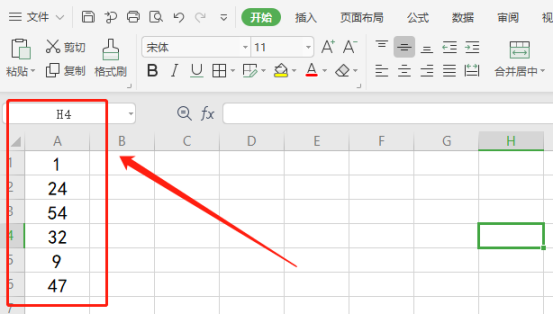
2. Heute nehmen wir als Beispiel zunächst die am häufigsten verwendete Datensummierungsfunktion. Wir wählen die Datenspalten aus, die wir summieren möchten, und klicken auf „Summieren“ über der Navigationsleiste. Das Programm summiert automatisch die ausgewählten Daten und trägt sie in eine Zelle darunter ein.
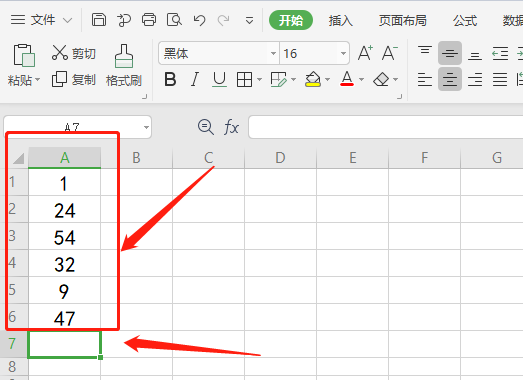
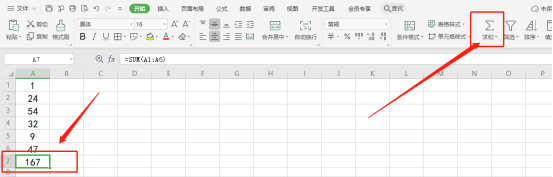
3. Wenn wir umfangreichere Funktionen verwenden müssen, müssen wir auf die Option [Formel] über der [Symbolleiste] klicken und die Formelansicht finden. Neben allgemeinen Datenfunktionen enthält diese Ansicht auch leistungsstarke Funktionen wie Datum und Uhrzeit, trigonometrische Funktionen usw.
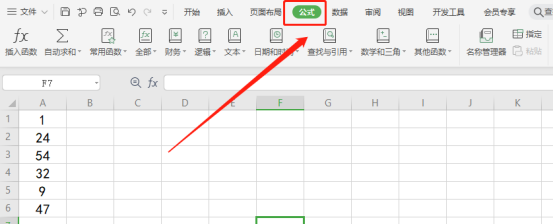
4. Als nächstes wählen wir die Datenspalte aus und klicken auf Summe. Das Summierungsergebnis wird standardmäßig in die Zelle unter den ausgewählten Daten eingetragen. Wechseln Sie zur Formelansicht, klicken Sie auf die Zelle, in der Sie die Ergebnismenge speichern möchten, und klicken Sie dann vorne auf [Funktion einfügen].
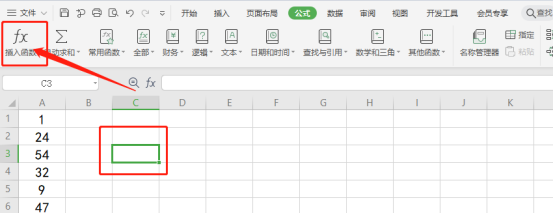
5. Wir klicken auf [Funktion einfügen] und das Programm öffnet automatisch die [Funktions-Toolbox]. Einige häufig verwendete Funktionselemente sind unten standardmäßig aufgeführt. Wenn Sie Ihre Anforderungen nicht erfüllen können, können Sie im Eingabefeld oben suchen. Sie können auch auf das Dropdown-Menü unten klicken, um nach [Funktionskategorie] zu suchen.
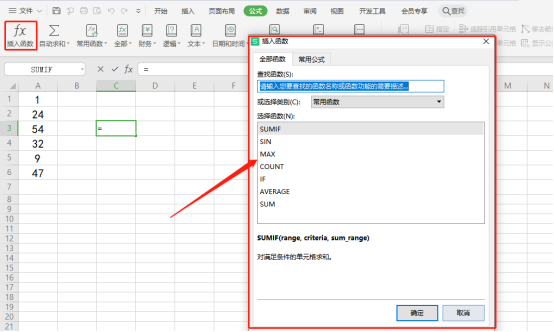
6. Hier nehmen wir noch die Summationsfunktion als Beispiel. Doppelklicken Sie mit der linken Maustaste auf die [Summenfunktion]. Wert 1 ist die Startspalte für die Berechnung (z. B. A1) und Wert 2 ist die zweite Spalte für die Berechnung (z. B. A6). Das Programm fügt automatisch eine Summenspalte hinzu. Wenn Sie mehr Spalten benötigen, können Sie mehrere Spalten eingeben. Klicken Sie auf die Schaltfläche [OK] und der summierte Wert wird in der zuvor ausgewählten Zelle angezeigt.
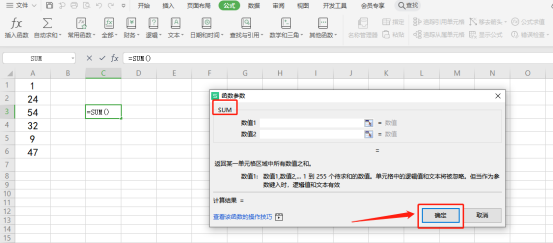
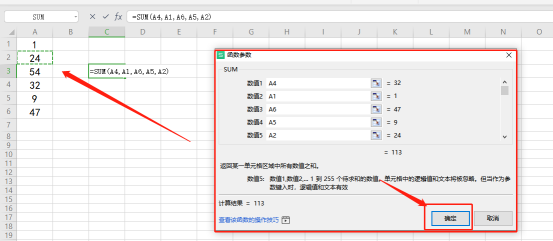
Das obige ist der detaillierte Inhalt vonSo verwenden Sie die WPS-Tabellenfunktion. Für weitere Informationen folgen Sie bitte anderen verwandten Artikeln auf der PHP chinesischen Website!

